- CCleaner je nedvomno eden najboljših pripomočkov za odstranjevanje neželenih datotek in optimizacijo registra, vendar pri nekaterih uporabnikih še naprej izginja.
- Tukaj je najverjetneje napaka v trenutni različici sistema Windows ali CCleaner. Razen tega vaš protivirusni program morda preprečuje njegovo delovanje.
- Če želite odpraviti napako, poskusite med drugimi metodami posodobiti operacijski sistem, odstraniti protivirusni program ali onemogočiti pametno čiščenje.
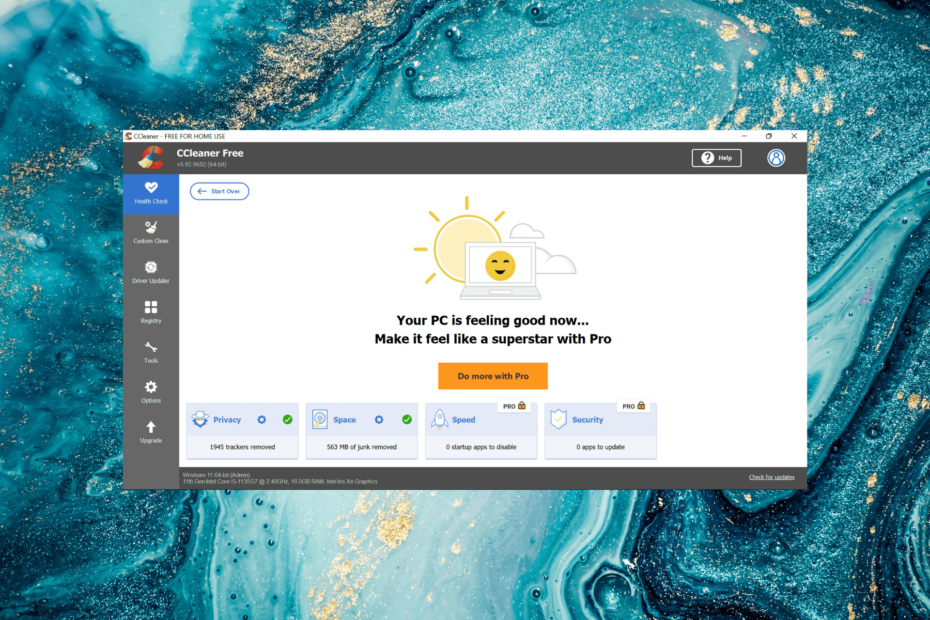
CCLeaner je ena najbolj zaupanja vrednih programov, ki ohranja vaš računalnik čist in optimiziran, hkrati pa ne posega v bistvene sistemske elemente. Prenesite ga zdaj za:
- Počistite predpomnilnik in piškotke za brezhibno brskanje
- Počistite napake registra in pokvarjene nastavitve
- Delajte in igrajte hitreje s hitrejšim zagonom računalnika
- Preverite zdravje vašega računalnika
CCleaner je vključil tudi posodobitev gonilnikov in posodobitev programske opreme, da zaščiti vaš računalnik pred pogostimi napakami in okvarami določenih programov.CCleaner je prenesel 0 bralci ta mesec.
CCleaner je eno najboljših orodij za optimizacijo računalnika, ki pomaga povečati učinkovitost. Ima preprost vmesnik, enostaven za uporabo in ponuja veliko možnosti. Vendar pa je več uporabnikov poročalo, da CCleaner izginja vsakič, ko ga zaženejo.
Težava se običajno pojavi zaradi napake v trenutni različici operacijskega sistema ali CCleanerja ali zaradi protivirusnega programa, ki ustavi programsko opremo. Razen tega je v določeni različici CCleanerja funkcija pametnega čiščenja preveč zaprla program vsakič po zagonu skeniranja.
Zdaj, ko veste, kaj povzroča težavo, vas popeljemo skozi najučinkovitejše popravke, če CCleaner še naprej izginja v vašem računalniku.
Kaj lahko storim, če CCleaner nenehno izginja?
1. Posodobite Windows
- Pritisnite Windows + jaz za zagon Nastavitve aplikacijo in izberite Windows Update z zavihkov, navedenih v podoknu za krmarjenje na levi.
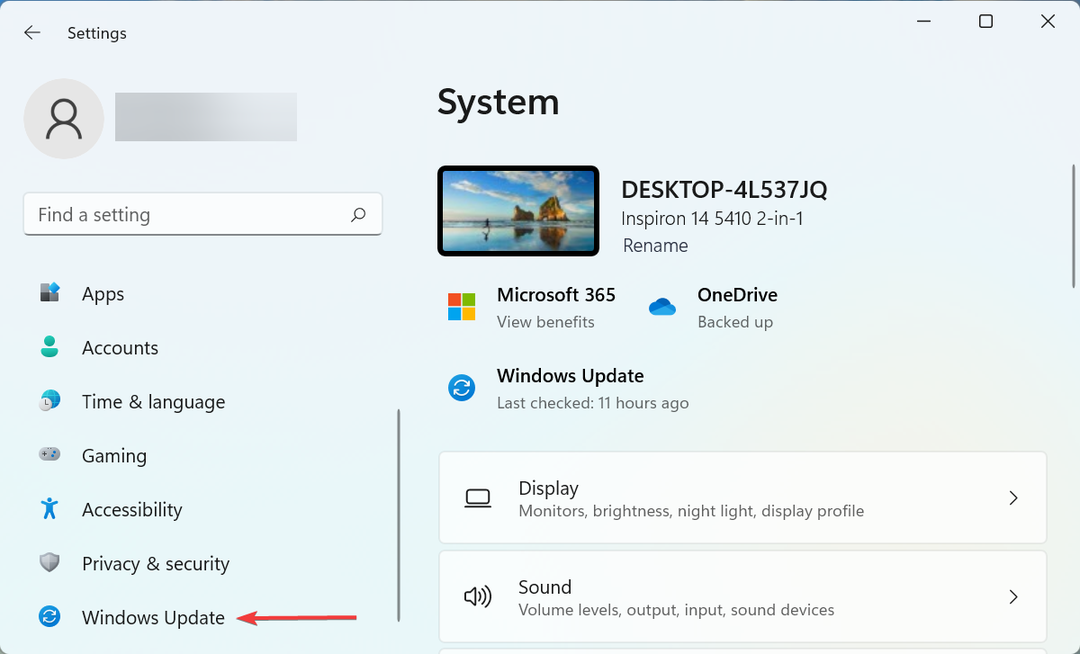
- Zdaj kliknite na Preveri za posodobitve gumb na desni za iskanje vseh razpoložljivih novih različic operacijskega sistema.
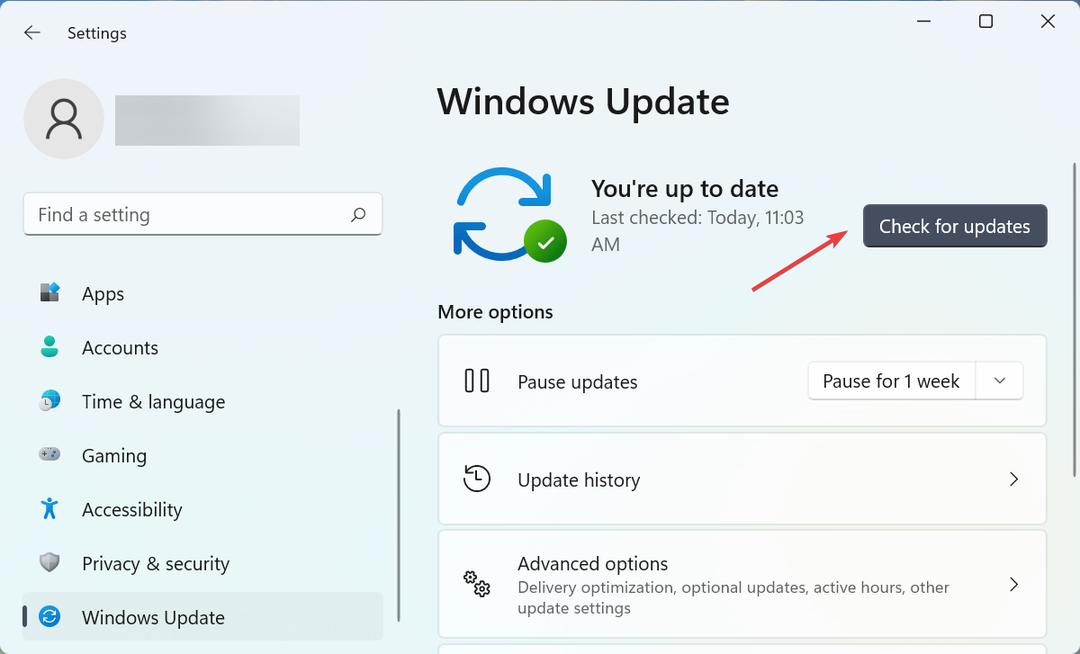
- Če so po skeniranju navedene posodobitve, kliknite na Prenesite in namestite.
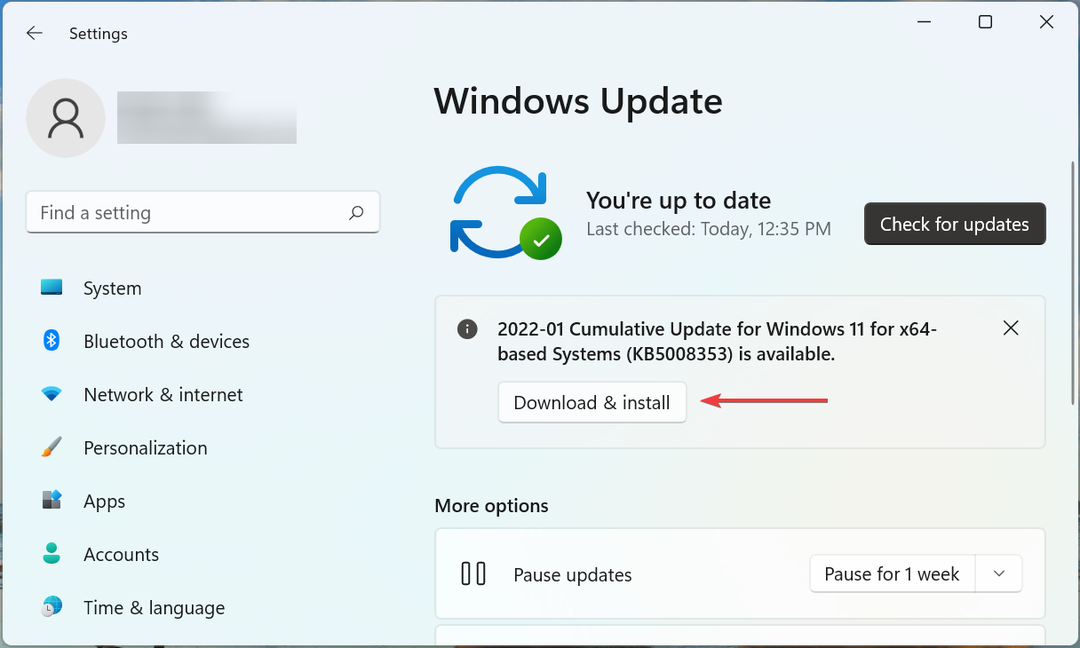
Hiter način za odpravo številnih napak v operacijskem sistemu Windows, vključno s tem, da CCleaner nenehno izginja, je posodabljanje operacijskega sistema. Kadar koli se prijavi napaka, Microsoft izda popravek zanjo v naslednjih posodobitvah. Zato se prepričajte, da imate nameščeno najnovejšo različico.
2. Zaženite CCleaner v varnem načinu in nato nazaj v običajnem načinu
- Pritisnite na Windows ključ za zagon Začni meniju, kliknite na Moč ikono, pridržite Shift tipko in nato kliknite Ponovni zagon iz padajočega menija.
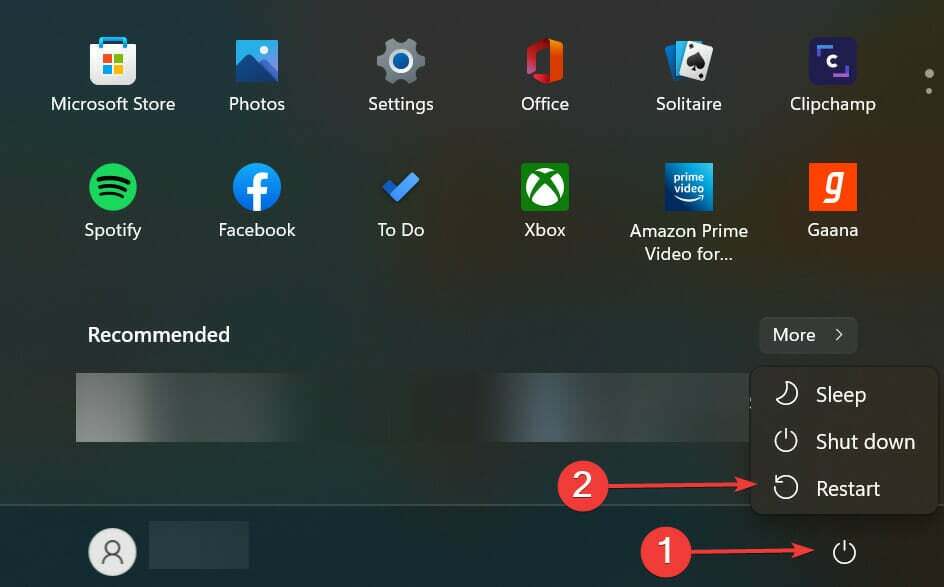
- Počakajte, da OS vstopi v Obnovitveno okolje, nato pa kliknite na Odpravljanje težav.
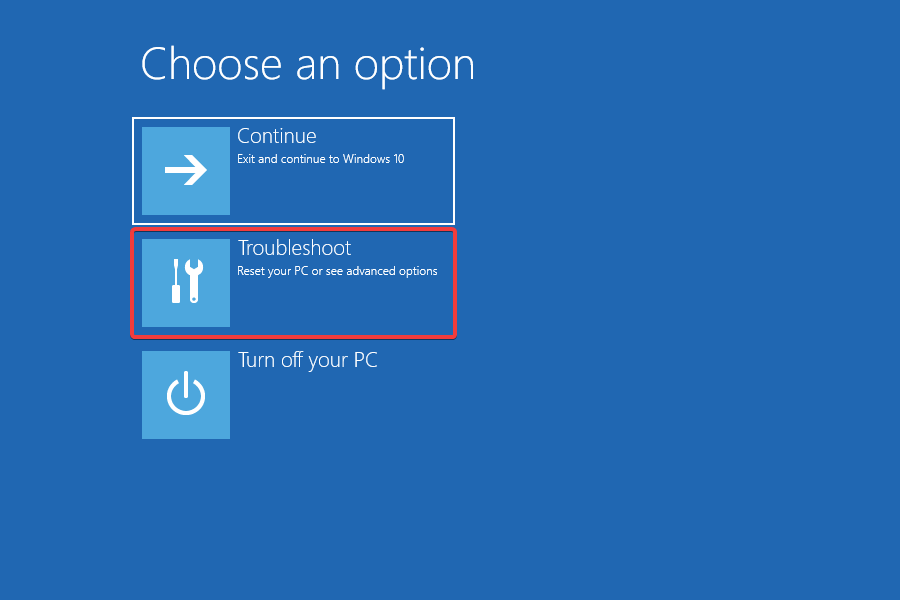
- Zdaj izberite Napredne možnosti.
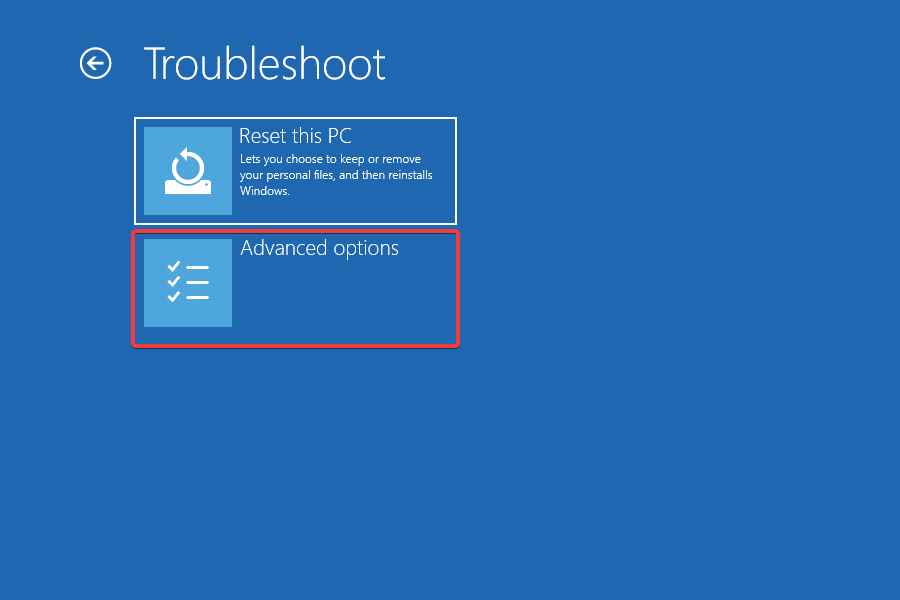
- Izberite Nastavitve zagona od šestih tukaj navedenih možnosti.
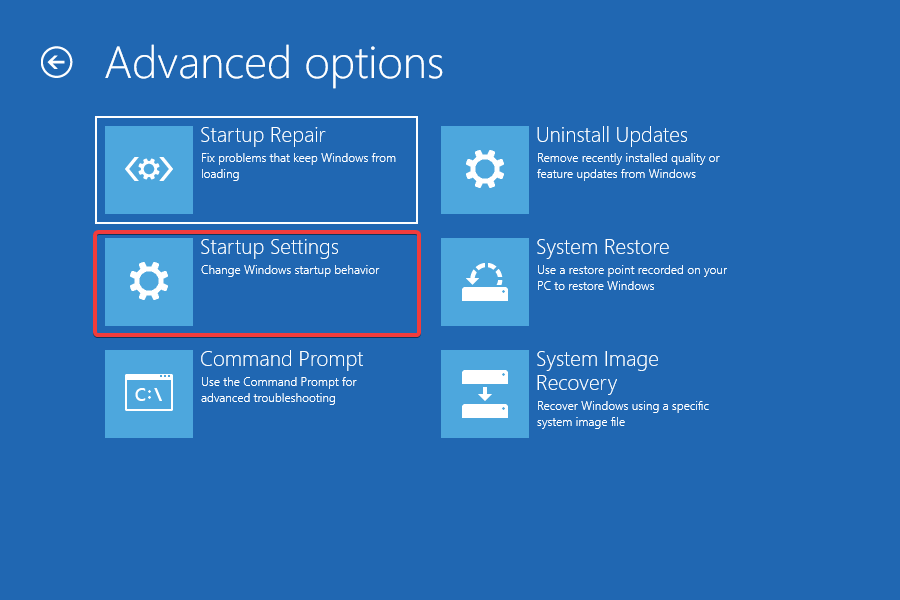
- Kliknite Ponovni zagon.
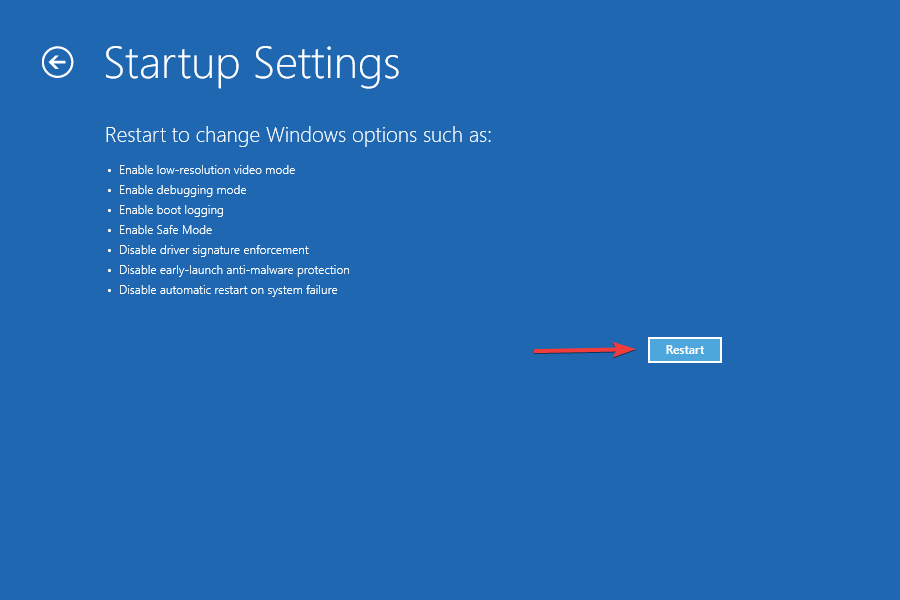
- Zdaj bodisi pritisnite 4 oz F4 ključ za zagon Windows v Varni način.

- Nato odprite CCleaner v Varni način in pustimo delovati minuto ali dve.
- Na koncu znova zaženite računalnik, da zaženete Windows v običajnem načinu.
Ko ste v običajnem načinu, bi morali zdaj lahko zagnati CCleaner in ne bi smel več izginjati. Če ta metoda ne deluje, pojdite na naslednjo.
3. Onemogoči/odstrani protivirusni program
OPOMBA
Najprej poskusite onemogočiti protivirusni program in če to pomaga odpraviti težavo s CCleanerjem, ga odstranite. Koraki za onemogočanje protivirusnega programa bodo različni za vsakega in jih najdete na uradni spletni strani.
- Pritisnite Windows + jaz zagnati Nastavitvein izberite aplikacije s seznama zavihkov v podoknu za krmarjenje na levi.
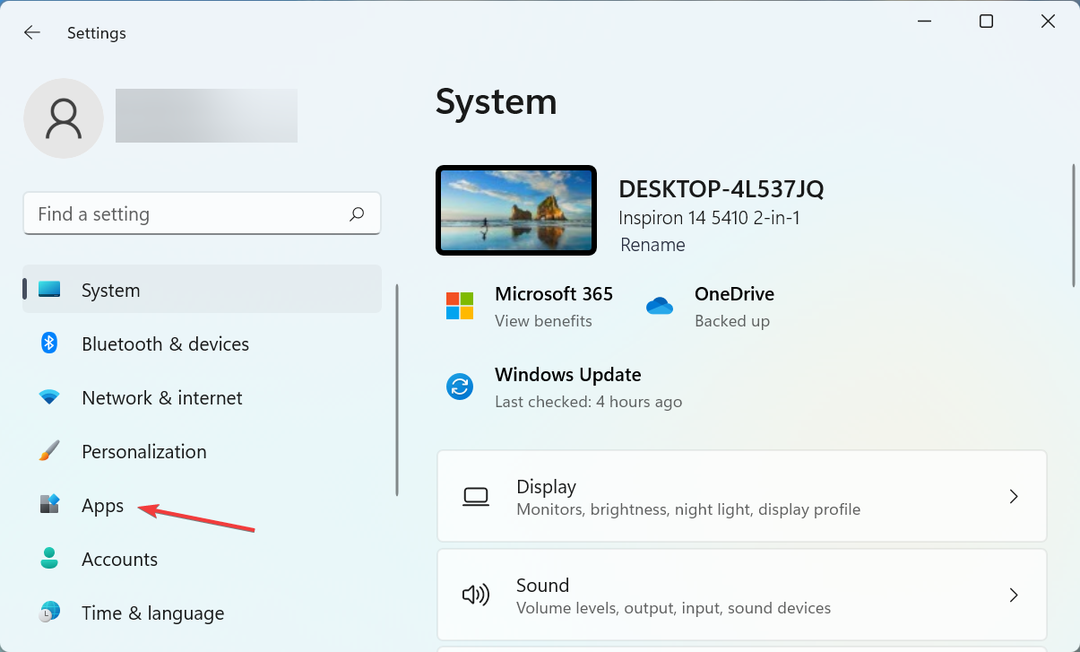
- Nato kliknite na Aplikacije in funkcije na desni.
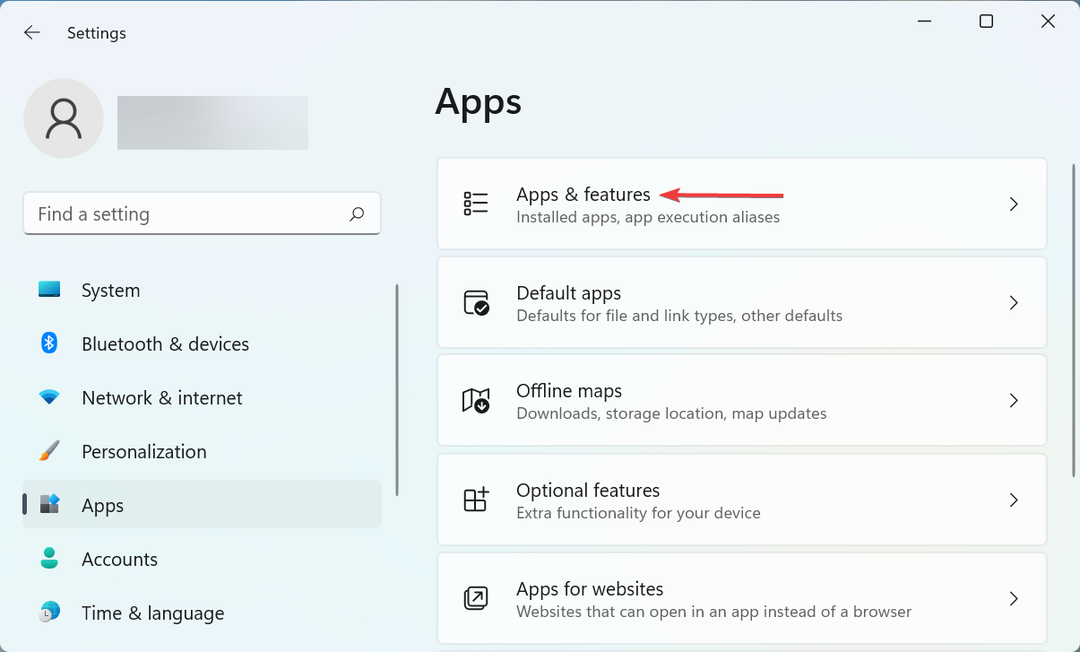
- Zdaj poiščite problematično aplikacijo, kliknite tritočko poleg nje in izberite Odstrani iz padajočega menija.
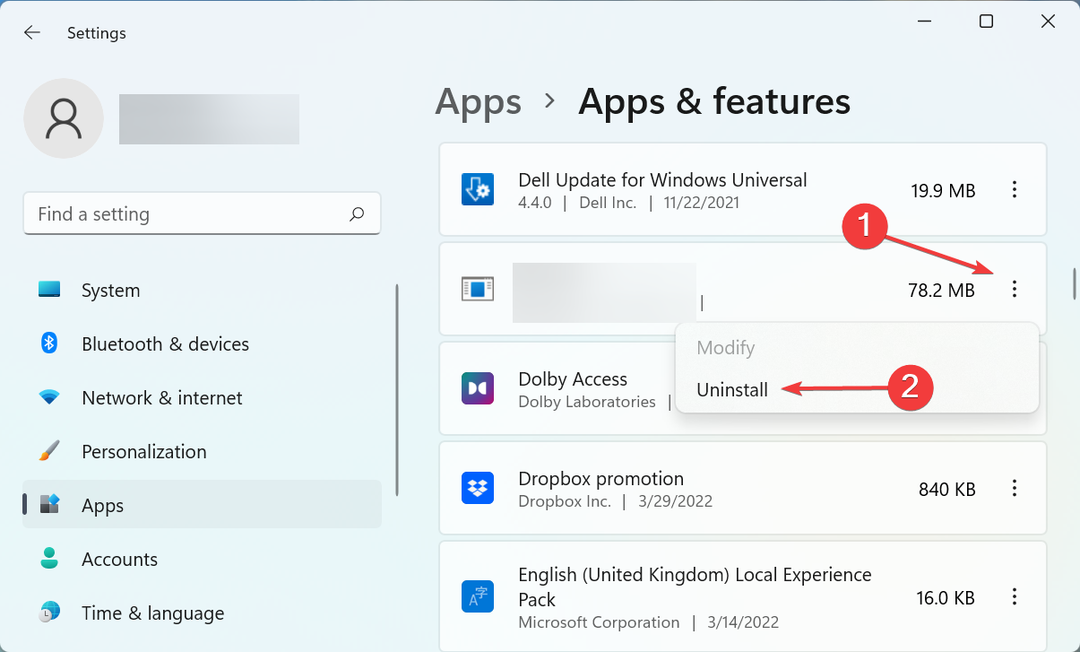
- Ponovno kliknite Odstrani v potrditvenem pozivu, ki se pojavi.
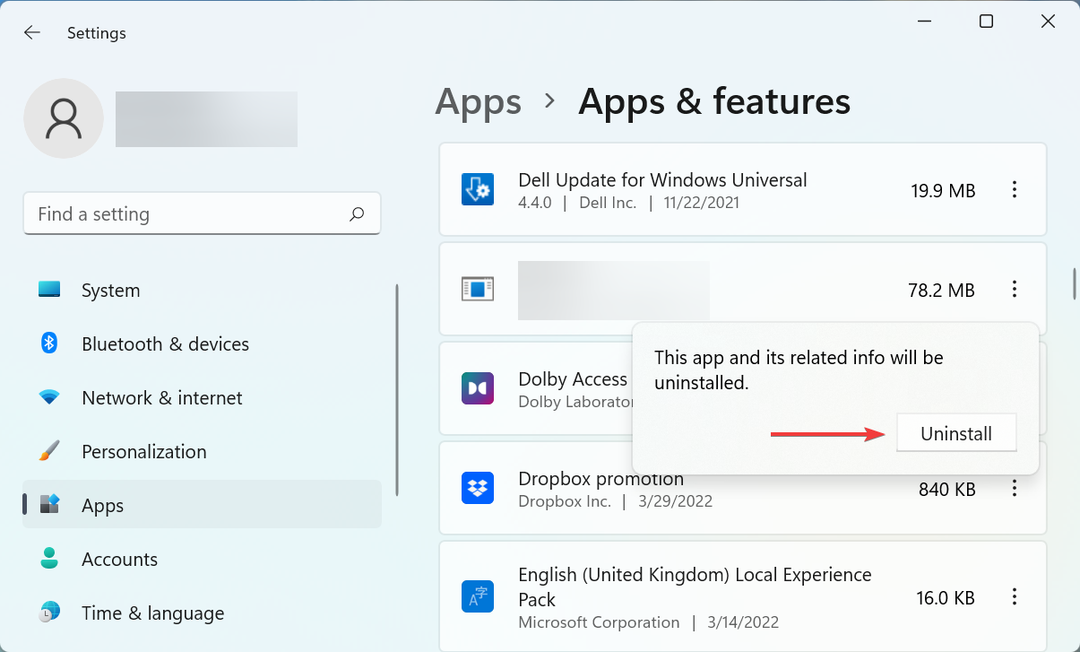
Nasvet strokovnjaka: Nekaterih težav z osebnim računalnikom je težko rešiti, zlasti ko gre za poškodovana skladišča ali manjkajoče datoteke Windows. Če imate težave pri odpravljanju napake, je vaš sistem morda delno pokvarjen. Priporočamo, da namestite Restoro, orodje, ki bo skeniralo vaš stroj in ugotovilo, kaj je napaka.
Klikni tukaj da prenesete in začnete popravljati.
Pogosto se ugotovi, da protivirusni program blokira delovanje CCleanerja, kar povzroči, da po zagonu takoj izgine. Mnogi poročajo, da McAfee povzroča težavo, zato ga onemogočite/odstranite.
4. Onemogočite pametno čiščenje
- Kosilo CCleaner in kliknite na Opcije iz podokna na levi.

- Zdaj izberite Pametno čiščenje iz navigacijskega podokna.
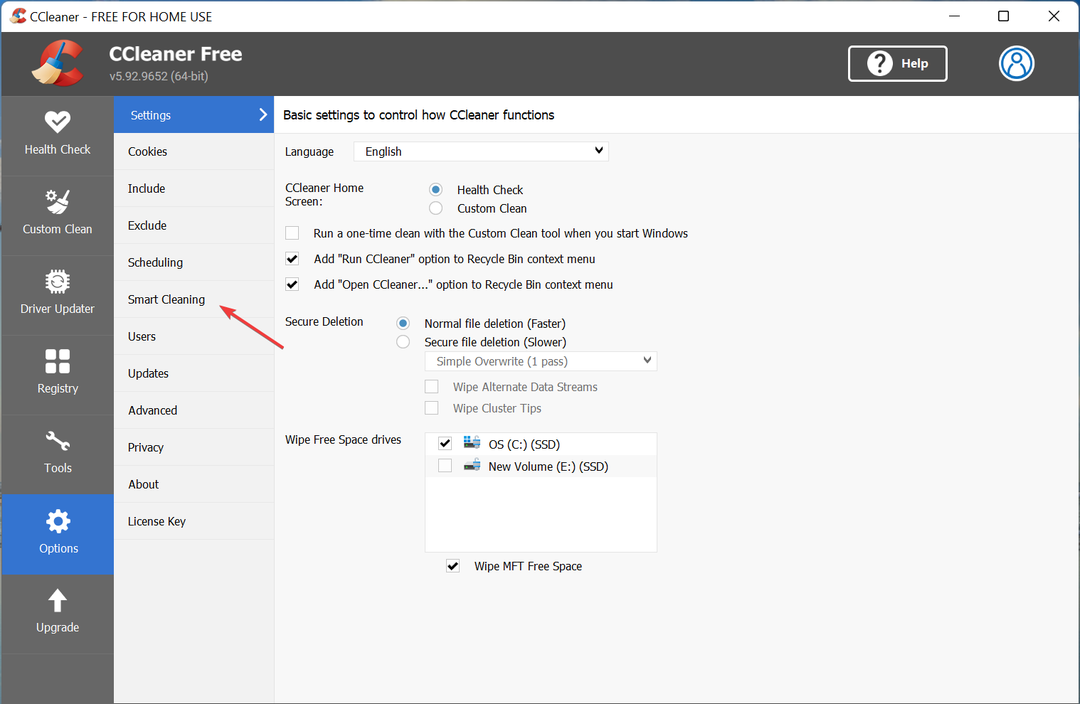
- Zdaj počistite potrditveno polje za Omogoči pametno čiščenje z vrha in izberite da v potrditvenem pozivu, ki se pojavi.
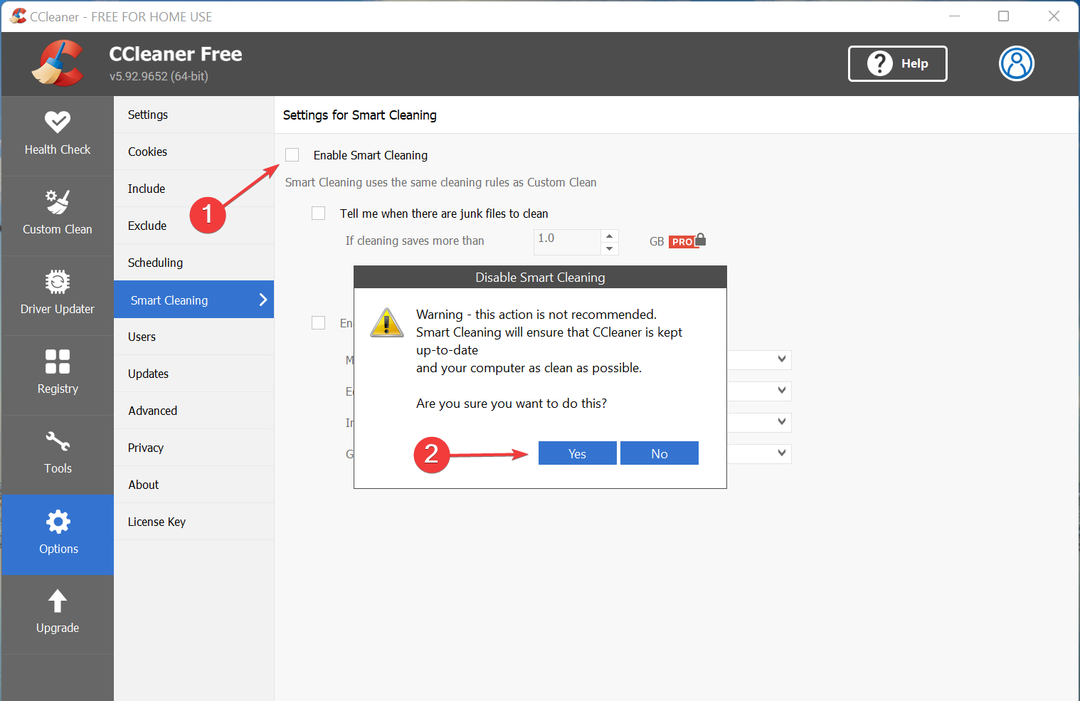
Ko končate, znova zaženite računalnik, da bodo spremembe začele veljati, težavo s CCleanerjem pa je treba odpraviti. Če vztraja, pojdite na zadnjo metodo.
5. Ponovno namestite CCleaner
- Pritisnite Windows + R za zagon teci ukaz, tip appwiz.cpl v besedilnem polju in kliknite v redu ali zadeti Vnesite zagnati Programi in lastnosti.
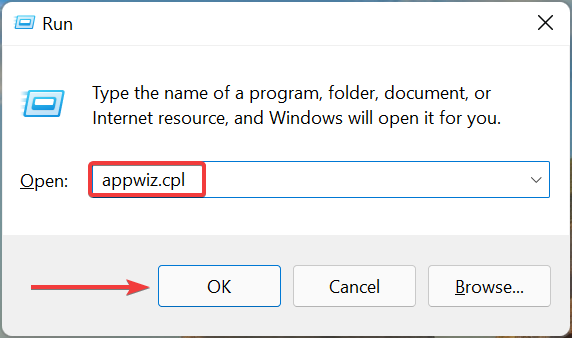
- Nato izberite CCleaner, in kliknite na Odstrani.
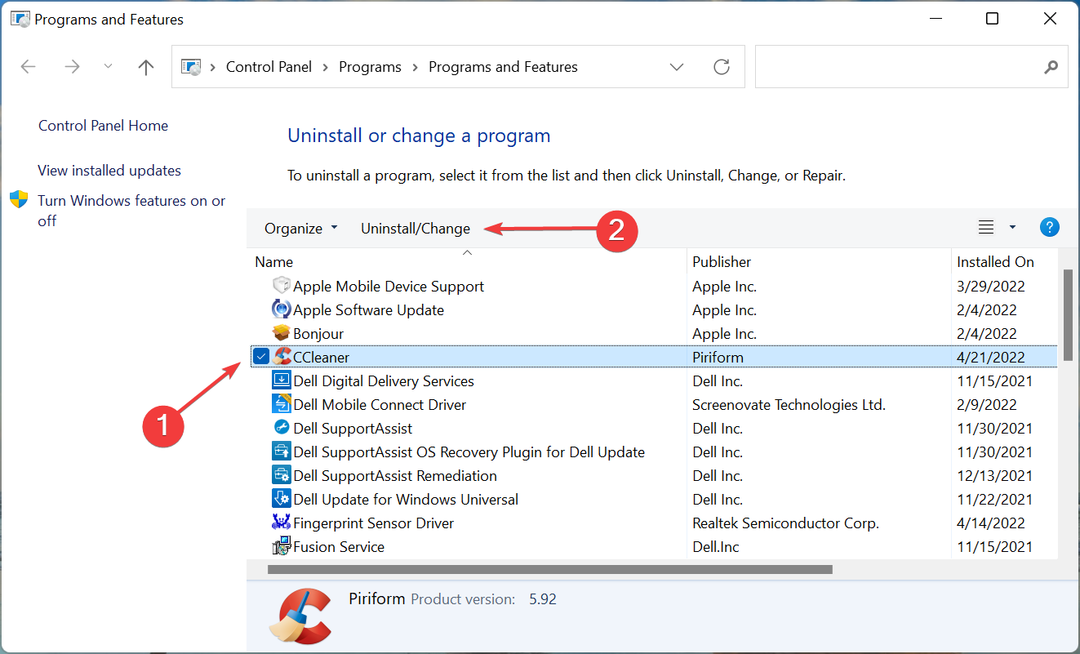
- Kliknite da na UAC (Nadzor uporabniškega računa) poziv, ki se pojavi.
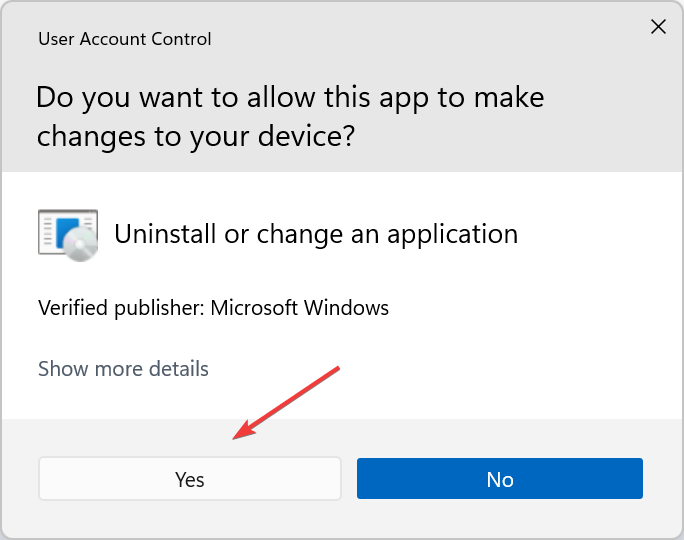
- Zdaj sledite navodilom na zaslonu, da dokončate postopek odstranitve.
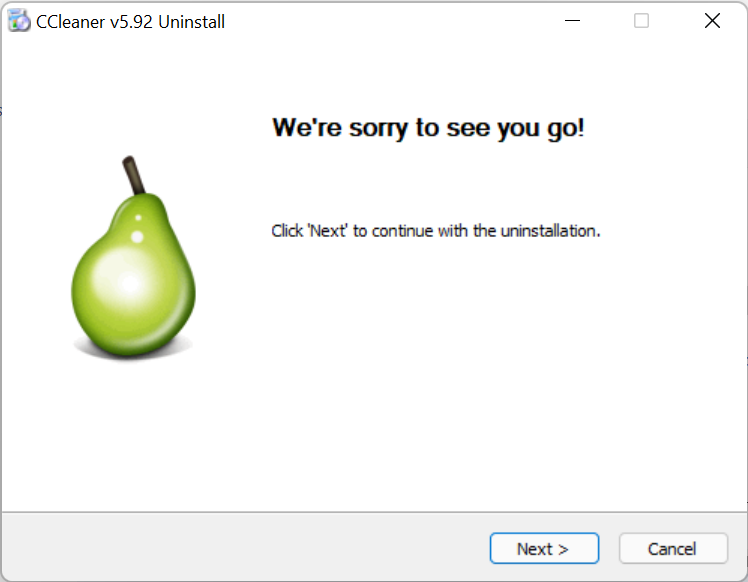
Če pride do težave s trenutno različico ali konfiguriranimi nastavitvami za CCleaner, preprosto posodobitev ne bi opravila dela. V tem primeru je najbolje, da najprej odstranite program in nato varno prenesite CCleaner.
To je to! CCleaner ne bi smel več izginjati, z orodjem pa lahko optimizirate svoj računalnik in iz njega dosežete najboljšo zmogljivost.
Izvedite tudi nekaj drugih zanesljiva orodja za popravilo in optimizacijo osebnih računalnikov, če CCleaner ne izpolni vaših pričakovanj.
Povejte nam, kateri popravek vam je uspel v spodnjem razdelku za komentarje.
 Imate še vedno težave?Popravite jih s tem orodjem:
Imate še vedno težave?Popravite jih s tem orodjem:
- Prenesite to orodje za popravilo računalnika ocenjeno odlično na TrustPilot.com (prenos se začne na tej strani).
- Kliknite Začnite skeniranje da poiščete težave z operacijskim sistemom Windows, ki bi lahko povzročile težave z računalnikom.
- Kliknite Popravi vse za odpravljanje težav s patentiranimi tehnologijami (Ekskluzivni popust za naše bralce).
Restoro je prenesel 0 bralci ta mesec.
![Kako očistiti računalnik z operacijskim sistemom Windows 10, 8 ali 7 s CCleaner [pregled]](/f/1a6a43aae49799ad940463daf400e4d5.jpg?width=300&height=460)

![Best 9 najboljših programov za upravljanje SSD za Windows [Vodnik 2020]](/f/69d588baad0c70e83e6291a6e75597e7.jpg?width=300&height=460)